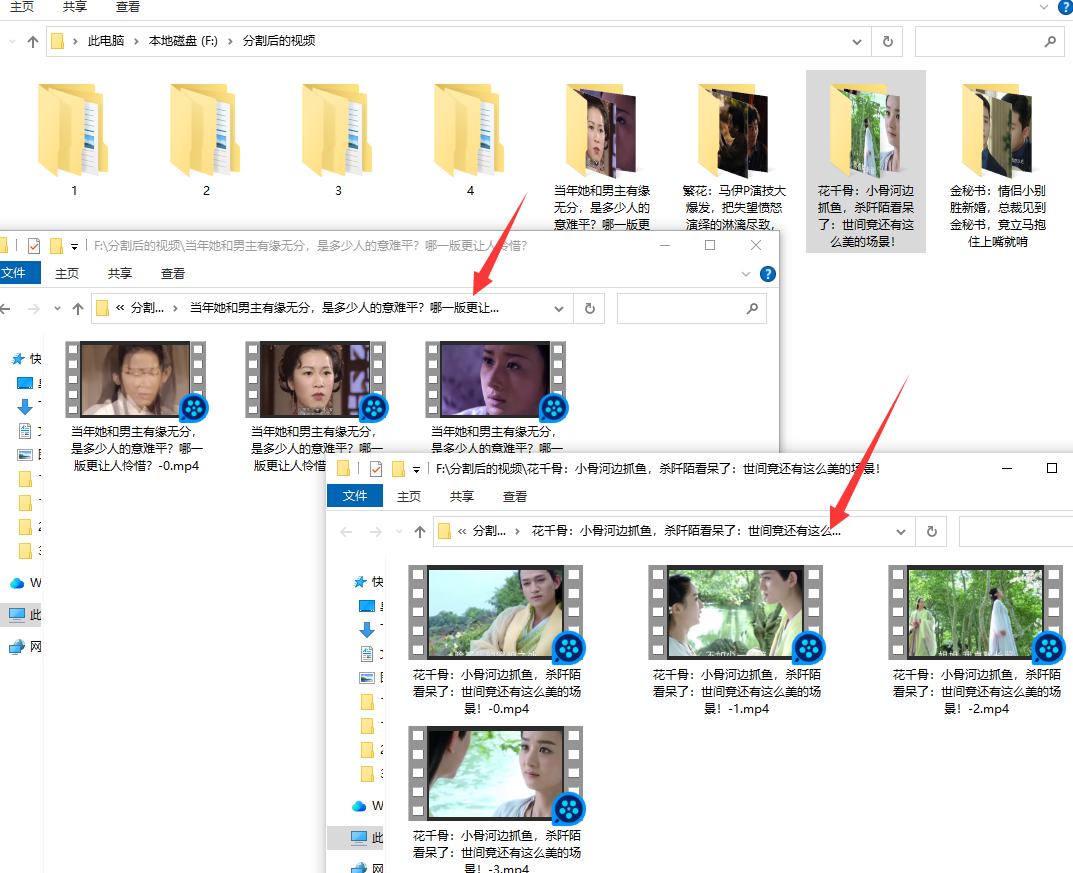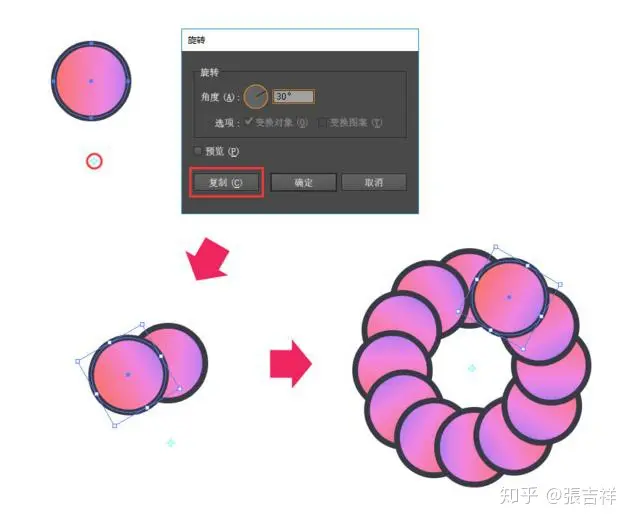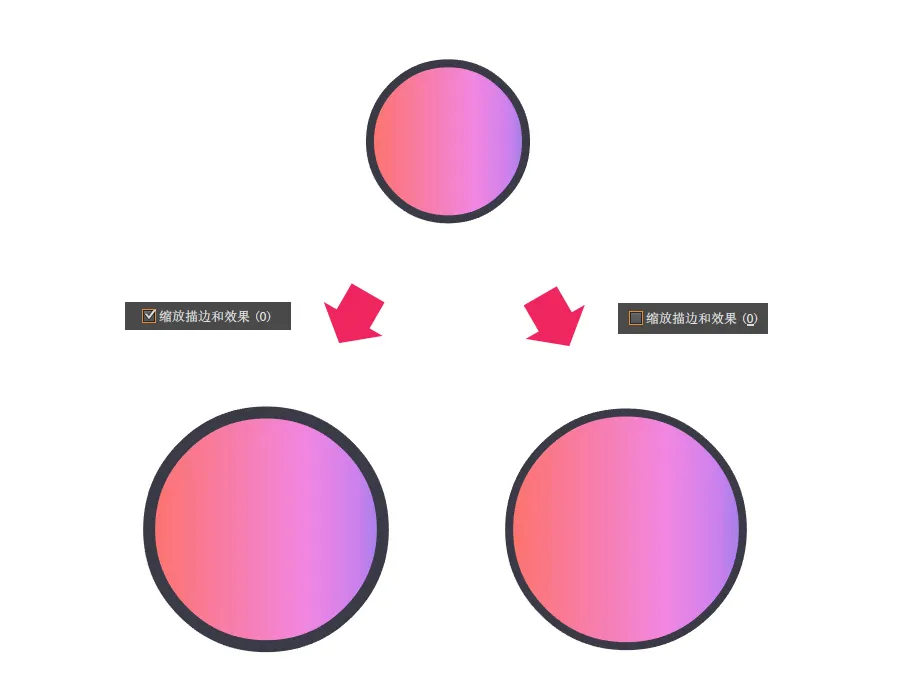今天的AI基础教程,我们继续来讲解Illustrator“符号”面板的相关知识。今天,我们要讲的是如何在“符号”面板中创建新符号。

虽然Illustrator的“符号”面板中提供了一些符号素材,但这些符号有时候并不能满足我们的需求。这时,我们就可以自定义符号,即创建新符号。
在创建新符号之前,我们先要绘制出我们需要创建的符号、如下图,我们绘制了一个自定义的形状,我们把它作为一个新符号,添加到“符号”面板中。

我们需要选中这个图形,然后单击“符号”面板中的“新建符号”按钮,或者直接将它拖拽到“符号”面板中。
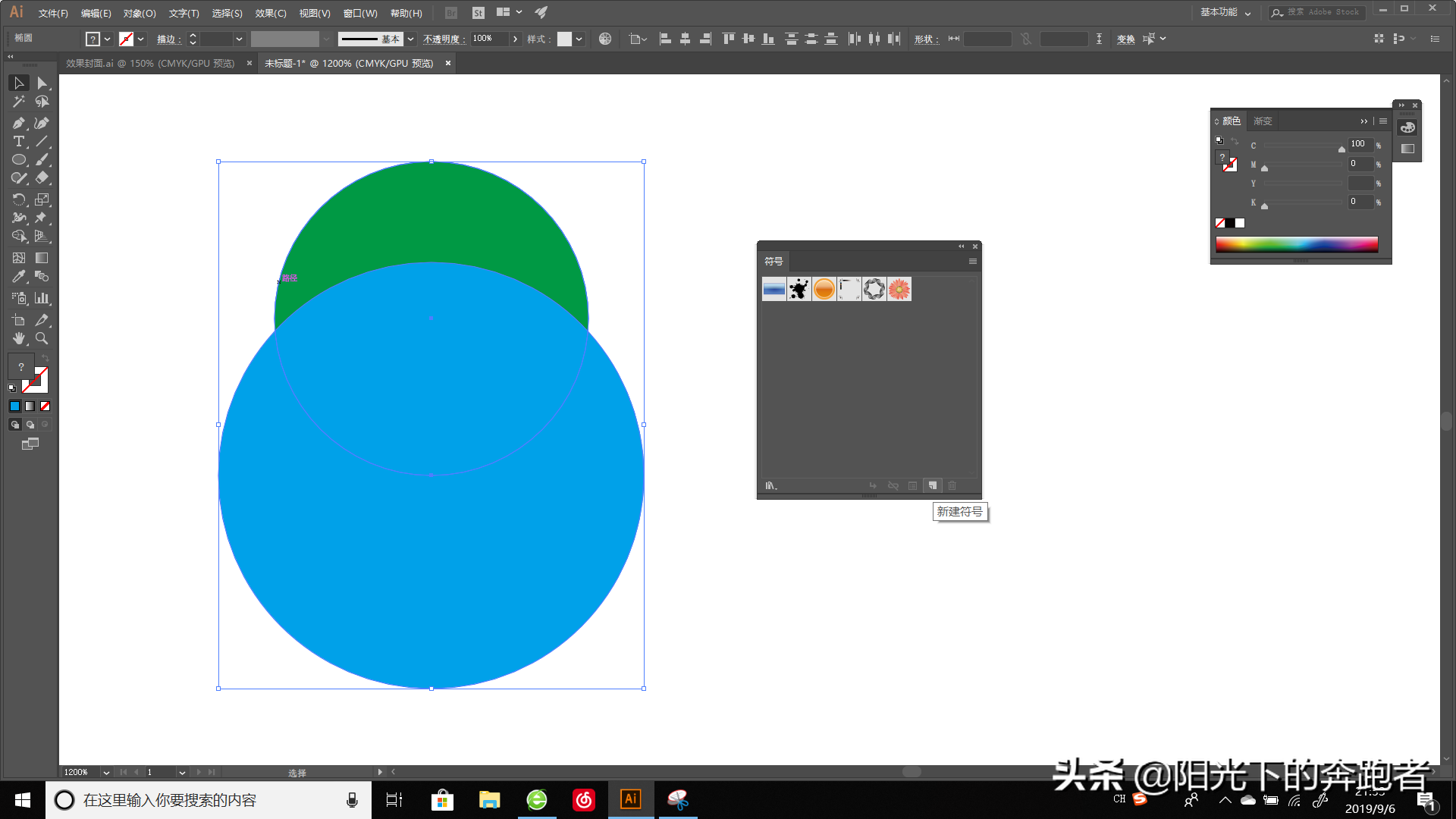
单击“新建符号”按钮
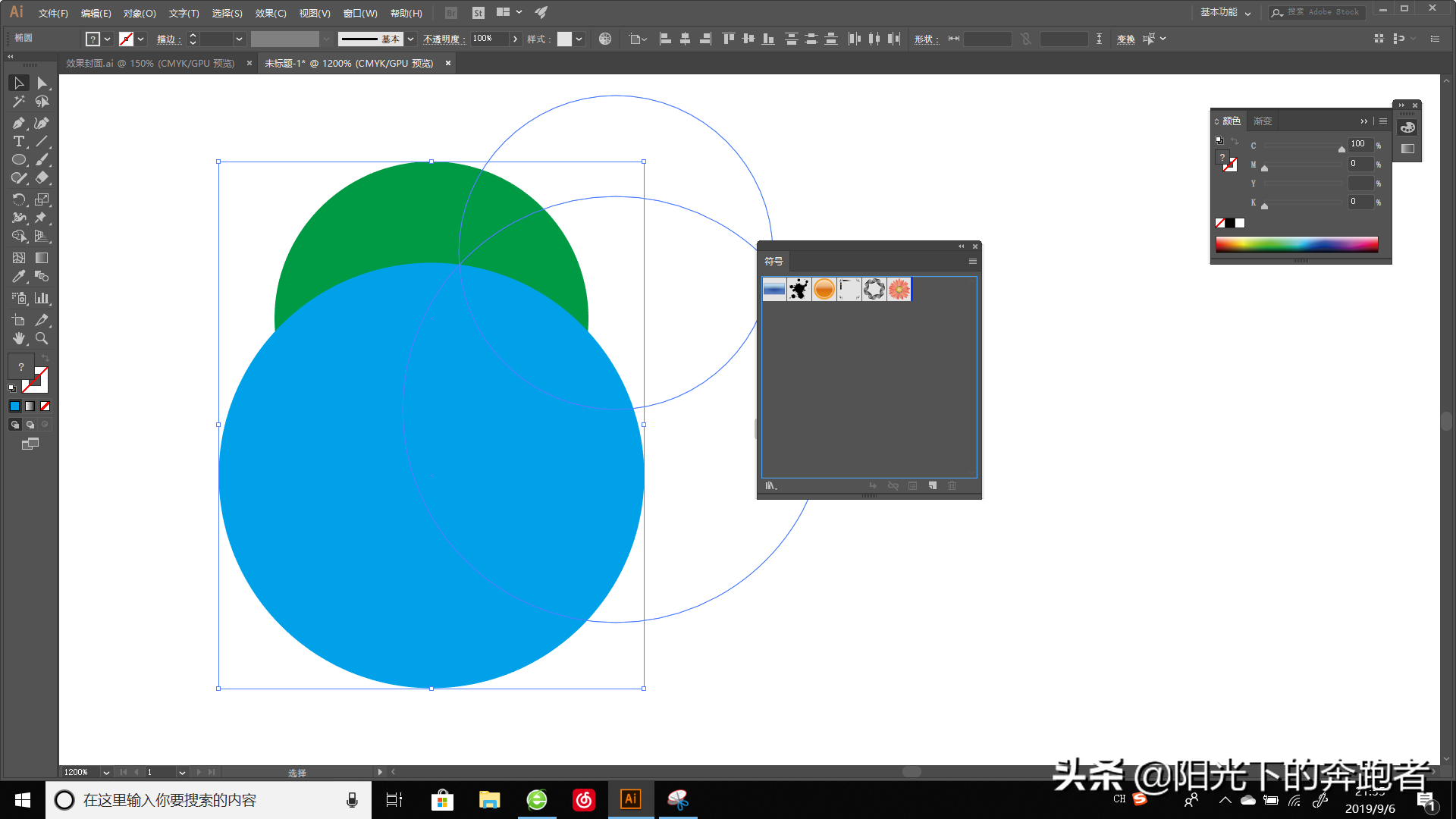
或者将绘制的形状直接拖拽到“符号”面板中
此时就会弹出“符号选项”对话框,如下图:
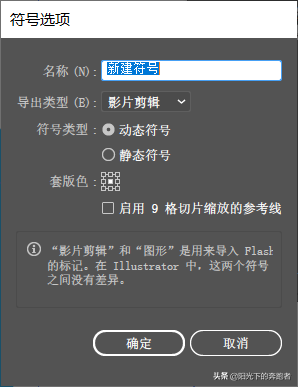
下面,我们来详细介绍一下该对话框中各参数的含义。
名称:设置新符号的名称。导出类型:选择符号的导出类型,包括“影片剪辑”和“图形”两种。“影片剪辑”在Flash和Illustrator中是默认的符号类型。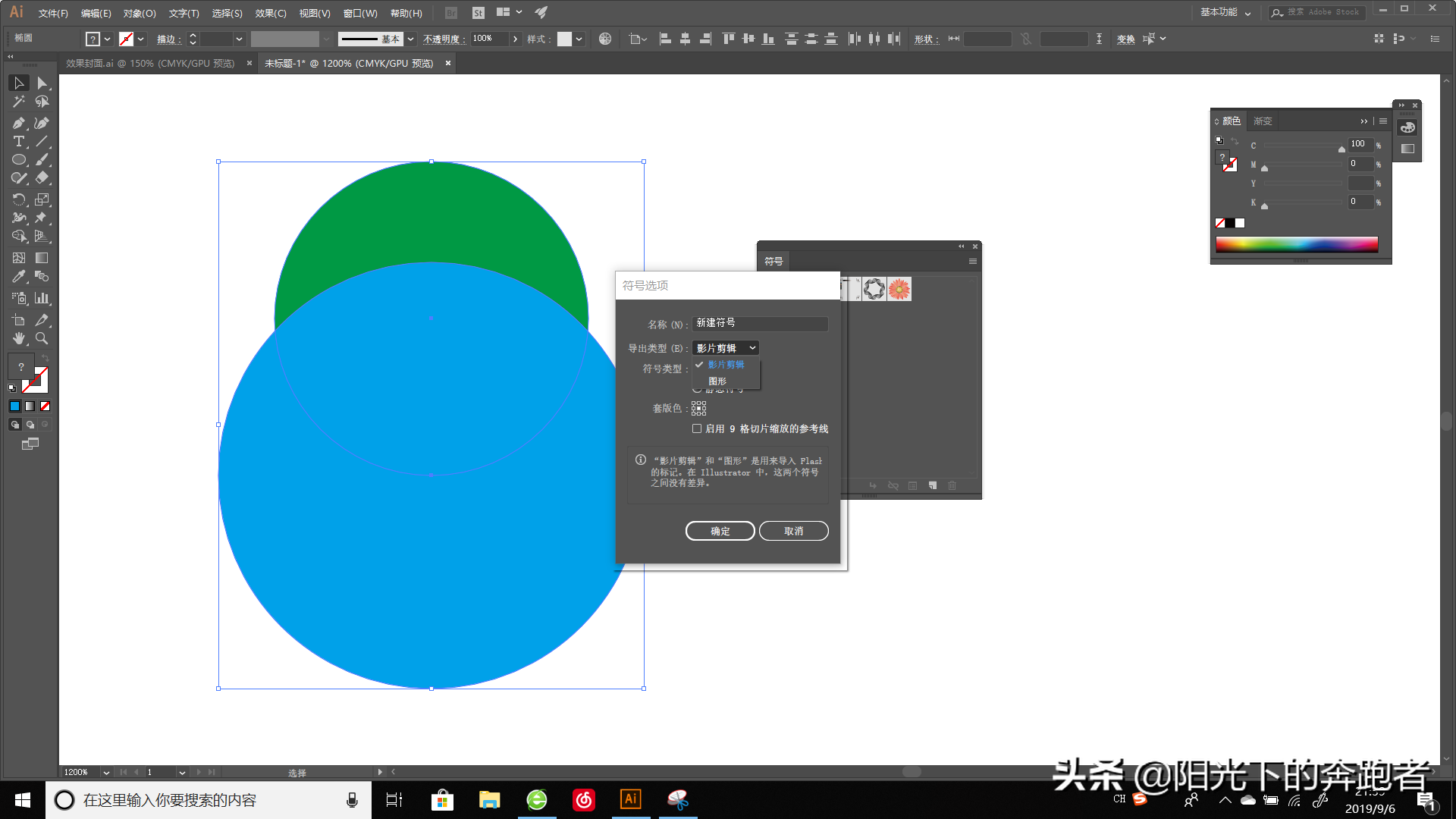
此外,需要说明的是,除了矢量对象可以被定义为符号,位图对象也能够被定义为符号。如果我们植入了一张位图图片,需要先将它“嵌入”,然后才可以将它定义为符号。
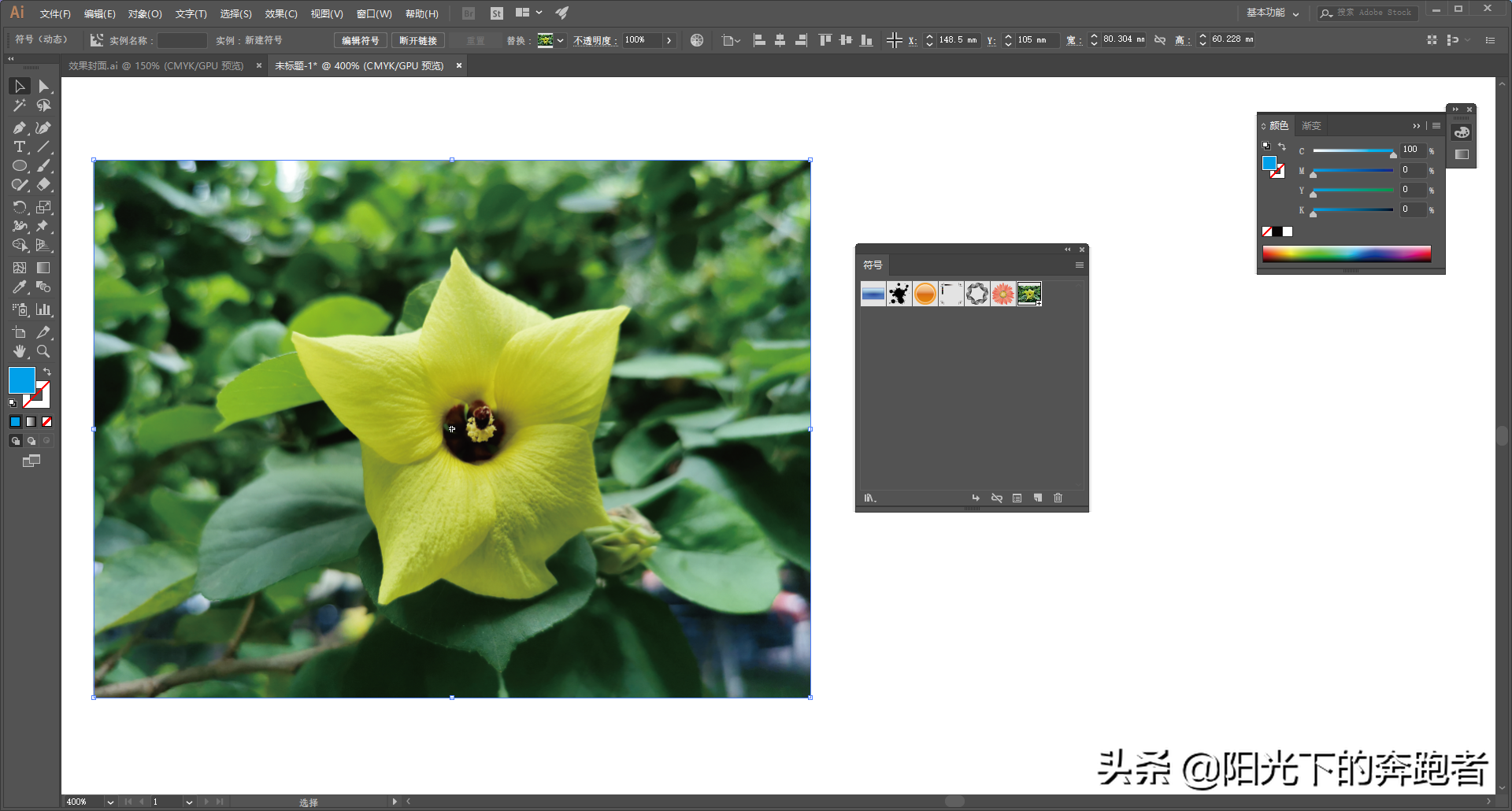
以上我们详细介绍了Illustrator“符号”面板中创建新符号的方法,相信看完你一定有所收获。
Illustrator基础教程持续更新中,如果你想了解更多和设计相关的内容,欢迎关注我的头条号!